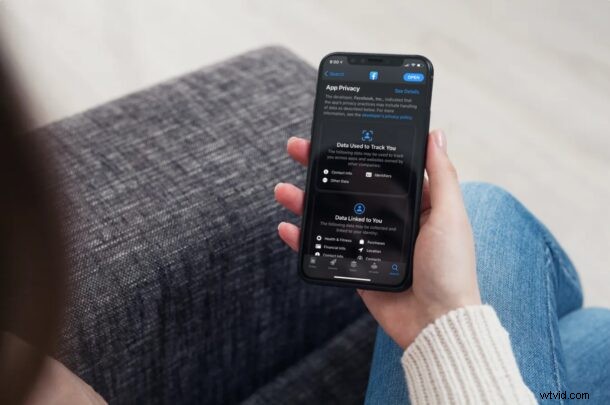
¿Alguna vez ha querido verificar el tipo de datos personales que recopila una aplicación en particular durante el uso? Específicamente, ¿los datos que se utilizan para rastrearlo o vincularlo a su identidad? Apple lo hace fácil y sencillo para sus usuarios, poniendo la privacidad de las personas en primer plano.
Apple introdujo algunos cambios importantes en la privacidad y aumentó sus medidas de seguridad para proteger los datos de los usuarios. La compañía ha hecho obligatorio tener etiquetas de privacidad de aplicaciones para las aplicaciones que se publican en la App Store. Esto facilita que los usuarios normales descubran todos los tipos de datos que usará una aplicación en particular antes de proceder a instalarla.
Esta es una característica que los aficionados a la privacidad realmente apreciarían. Veamos cómo funciona esta función de datos de privacidad para las aplicaciones de la App Store en iPhone, iPad, Mac e incluso PC con Windows.
Cómo ver los datos de privacidad de las aplicaciones en iPhone y iPad
Primero, veremos lo que necesita hacer para ver las etiquetas de privacidad para las aplicaciones iOS y iPadOS directamente en su iPhone y iPad. El dispositivo debe ejecutar al menos iOS 14.3/iPadOS 14.3 o posterior.
- Inicie la aplicación App Store en su iPhone o iPad.

- Dirígete a la página de cualquier aplicación y desplázate hacia abajo hasta la sección Calificaciones y Reseñas.
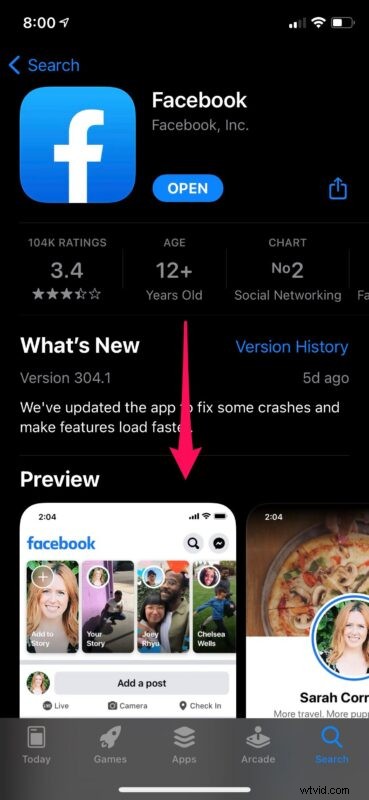
- Justo debajo de las opiniones de los usuarios que se publican, encontrarás la sección Privacidad de la aplicación. Puede desplazarse hacia abajo para ver una descripción general rápida de todos los datos que recopila la aplicación. Esto incluye los datos que pueden usarse para rastrearlo, los datos que están vinculados a usted y su identidad de alguna manera. Para ver una vista más detallada, puede tocar "Ver detalles" junto a Privacidad de la aplicación.
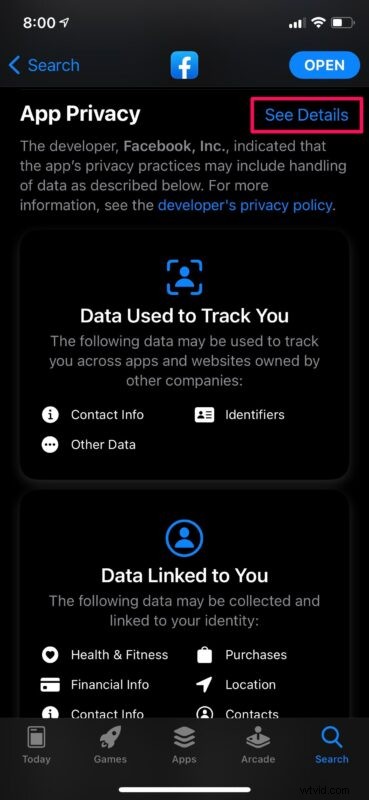
- Ahora, puede desplazarse hacia abajo para ver un análisis más detallado de los datos que la aplicación recopila y para qué los utiliza.
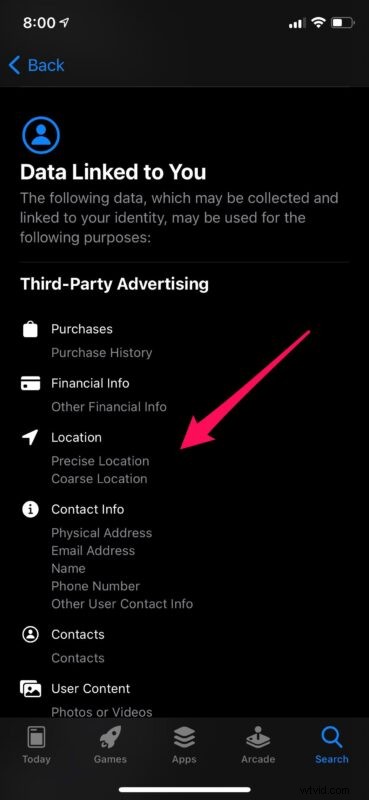
Así es como se pueden ver las etiquetas de privacidad de la aplicación en dispositivos iOS y iPadOS.
Cómo comprobar los datos de privacidad de las aplicaciones en PC con Windows y Mac
Los detalles de privacidad de la aplicación se pueden ver en cualquier dispositivo con un navegador web y, por lo tanto, puede verificarlo directamente en su computadora. Además, hay varios usuarios de macOS que también querrían recibir actualizaciones sobre estas funciones. Sin embargo, los primeros dos pasos a continuación están dirigidos a usuarios de PC, ya que los usuarios de Mac ya tienen acceso a la aplicación App Store. Entonces, veamos cómo se hace:
- Abra un navegador web y escriba el nombre de la aplicación seguido de App Store en la barra de búsqueda, como se muestra en la siguiente captura de pantalla. El primer enlace mostrará un enlace a la página de la App Store de la aplicación que buscó. Haga clic en él.
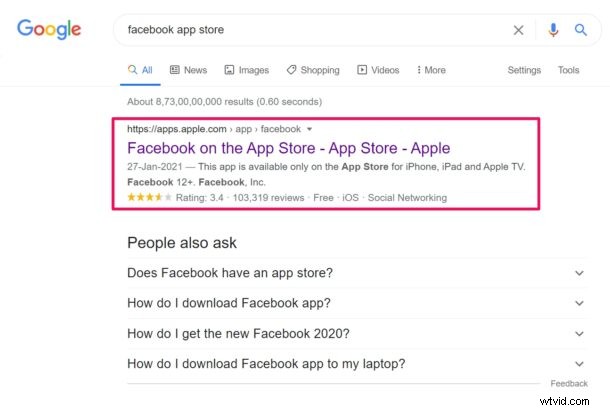
- Aquí, desplácese hacia abajo debajo de Calificaciones y reseñas y podrá ver las etiquetas de privacidad de la aplicación. Para obtener más información, puede hacer clic en "Ver detalles" al igual que en los dispositivos iOS y iPadOS.
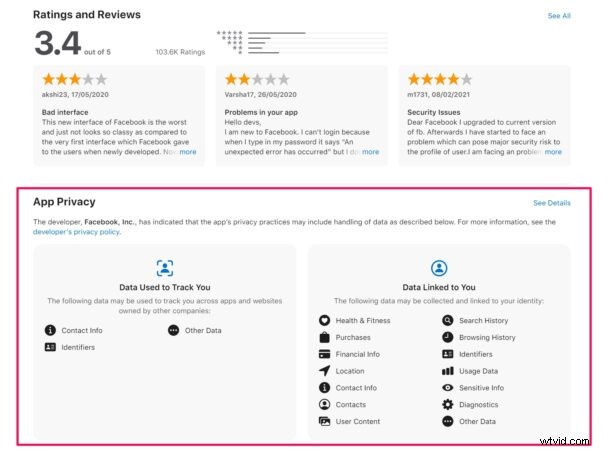
- Si es un usuario de Mac que ejecuta macOS Big Sur 11.1 más adelante en su máquina, inicie la aplicación App Store desde el Dock y diríjase a la página de la aplicación para la que desea verificar los detalles de privacidad. De manera similar a los otros pasos anteriores, desplácese hacia abajo debajo de Calificaciones y reseñas para encontrar la información de privacidad de la aplicación.
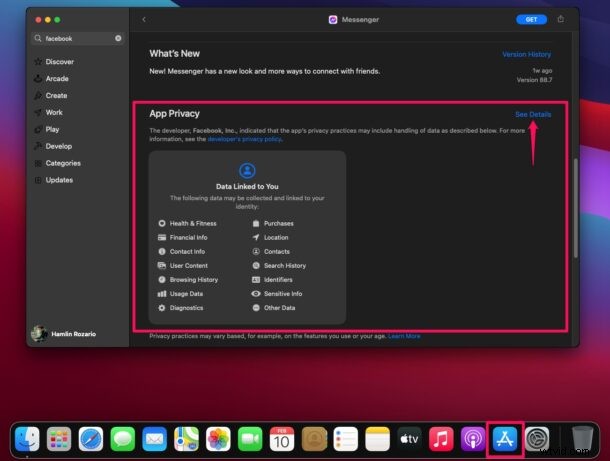
Ahí tienes
Independientemente de la plataforma en la que se encuentre actualmente, puede consultar las etiquetas de privacidad de la aplicación para sus aplicaciones favoritas de inmediato.
Este resumen de todos los datos que se pueden recopilar durante el uso de una aplicación facilita que los usuarios habituales comprendan mejor lo que comparten con los desarrolladores y brinda una mejor idea sobre las prácticas de privacidad de los desarrolladores.
Tenga en cuenta que para algunas aplicaciones obsoletas puede ver "No se proporcionan detalles" en la sección Privacidad de la aplicación. Esto se debe principalmente al hecho de que Apple actualizó las pautas de la App Store recientemente, pero el desarrollador tendrá que proporcionar los detalles de privacidad necesarios la próxima vez que envíe una actualización de la aplicación para su revisión.
Esta es solo una de las muchas características orientadas a la privacidad que iOS y macOS modernos aportan. Hay otras funciones nuevas, como el acceso limitado a la biblioteca de fotos, que le permite seleccionar específicamente qué fotos desea compartir con una aplicación en particular y la ubicación aproximada, que se puede usar si no está dispuesto a compartir su ubicación exacta con una aplicación que no No confíes plenamente.
Con suerte, pudo obtener una idea clara sobre los datos de usuario que recopilan sus aplicaciones favoritas. ¿Desinstaló alguna aplicación de su dispositivo después de revisar las etiquetas de privacidad de la aplicación? Comparta sus experiencias y siéntase libre de dejar sus valiosas opiniones sobre todos los nuevos cambios en la App Store en la sección de comentarios a continuación.
